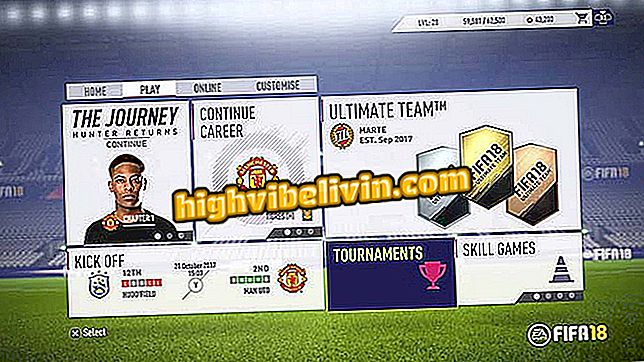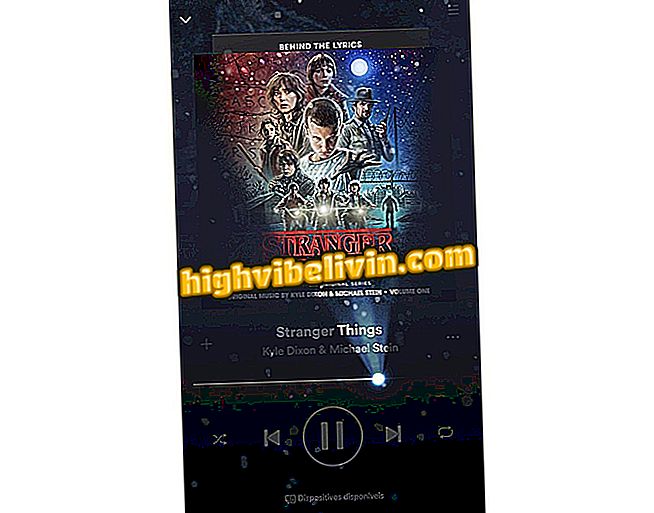„Amazon Prime Video Brazil“: kaip naudotis pagrindinėmis funkcijomis
„Amazon Prime Video Brasil“ yra pagrindinis „Netflix“ konkurentas filmų ir serijų transliacijų srityje. Platforma, prieinama internete ir „iPhone“ programose („iOS“) ir „Android“, turi platų garsiausių pavadinimų ir išskirtinių „Amazon“ kūrinių katalogą. Nemokami 7 dienas, „Prime Video“ pirmųjų šešių mėnesių reklamos kaina yra 7, 90 JAV dolerių. Tada mėnesinis mokėjimas eina į normaliąją R $ 14.90 vertę. Prenumeratos atšaukimas gali būti atliktas bet kuriuo metu, prieš arba po bandomojo laikotarpio.
Paslaugų platformoje yra labai praktinių savybių, pvz., Asmeninis turinys, techninės produkcijos specifikacijos ir galimybė atkurti sceną, kurioje yra garso takelis. Toliau pateiktoje instrukcijoje mokoma, kaip naudotis šiomis ir kitomis „Amazon Prime Video Brazil“ versijos interneto versijomis.
Ar „Amazon Prime Video“ verta? 5 faktai apie „Netflix“ varžovą

Tutorial rodo, kaip naudotis pagrindinėmis „Amazon Prime Video“ funkcijomis
Sąskaitos sukūrimas paslaugoje
Žingsnis 1. Eikite į paslaugų svetainę ir spustelėkite parinktį „Pradėti nemokamą bandomąją versiją“;

Galimybė pradėti nemokamą bandomąją programą „Amazon Prime Video“
Žingsnis 2. Naudokite „Amazon“ paskyrą, kad galėtumėte prisijungti prie „Prime Video“;

Kad galėtumėte prisijungti prie „Amazon Prime Video“ paslaugos, turite turėti „Amazon“ paskyrą
3 veiksmas. Puslapyje bus rodomi „Amazon“ paskyros kreditinės kortelės duomenys ir pasirinkta šalia pasirinkta parinktis. Norėdami pasirinkti kitą mokėjimo būdą naudoti „Amazon Prime Video“, skiltyje „Daugiau mokėjimo parinkčių“ pasirinkite „pridėti kredito kortelę“. Priešingu atveju tiesiog spustelėkite „Tęsti“;

Pasirinkite kitą „Amazon Prime Video“ mokėjimo būdą arba pasirinkite „Amazon“ paskyros duomenis
Pradinio ekrano parinktys
Paslaugų pradžios ekrane galite filtruoti pasiūlymus „Serija“ arba „Filmai“. Spustelėkite pasirinktą filtrą, kad jį suaktyvintumėte.

Pavadinimas siūlo filtro parinktis „Amazon Prime Video“ pradiniame ekrane
Pavadinimo parinktys
1 žingsnis. Kai pelės žymeklį pailsėsite ant pavadinimo viršelio, bus rodoma trumpa darbų santrauka. Tame pačiame rėmelyje galite atkurti turinį arba pridėti jį prie grojaraščio. Jei norite pamatyti daugiau parinkčių, spustelėkite filmo ar serijos viršelį;

Greita „Amazon Prime Video“ pavadinimo parinktis
2 žingsnis. Gamybos ekrane rodoma informacija apie pasirinktą, žanrą, subtitrus ir balsų persiuntimus. Norėdami žiūrėti pavadinimą, spustelėkite mėlyną vaizdo įrašo atkūrimo piktogramą;

„Amazon Prime Video“ mėlynos spalvos atkūrimo piktograma rodo pavadinimo atkūrimą
3 žingsnis. Grotuvo ekrane rodomos parinktys viršutiniame dešiniajame ekrano kampe. Čia galite keisti arba pridėti antraštes, pasiekti nustatymus, padidinti garsumą ir įjungti viso ekrano režimą. Norėdami pamatyti daugiau parinkčių, spustelėkite „Parinktys“;

„Amazon Prime Video“ grotuvo nustatymai
4 veiksmas. Pasirinkus vaizdo įrašo kokybę. Atkreipkite dėmesį, kad kiekviena parinktis rodo suvartojamų duomenų kiekį per valandą. Šią informaciją galite naudoti norėdami konfigūruoti vaizdo įrašą pagal savo interneto planą;

„Amazon Prime Video“ praneša, kiek srautų sunaudojama per valandą
5 žingsnis. Vis dar grotuve rodoma parinktis „Žiūrėti viską“ viršutiniame kairiajame ekrano kampe;
„Amazon Prime Video“ paslauga6 veiksmas. Paspaudus „Žiūrėti viską“ bus rodomos nuotraukos. Spustelėkite vieną iš dalyvių, kad galėtumėte gauti daugiau informacijos;
visi "rodo informaciją apie filmo ar serijos„ Amazon Prime Video “vaizdą7. Paspauskite aktoriaus nuotrauką, kad pasiektumėte savo biografiją. Norėdami tęsti, skilties juostoje spustelėkite parinktį „Muzika“;

Informacija apie „Amazon Prime Video“ paslaugų teikėją
„Muzika“ puslapyje rodomas pavadinimo garso takelio takelių pavadinimas ir ištraukos, kuriose dainos yra grojamos serijoje ar filme;

„Amazon Prime Video“ leidžia jums leisti filmo ar serijos fragmentus su garso takeliu
Prieiga prie sąrašo
1 veiksmas. Pradiniame ekrane viršutiniame dešiniajame kampe spustelėkite avataro piktogramą. Tada eikite į „Jūsų sąrašą“;

Pasiekite savo sąrašą su pageidaujamomis antraštėmis „Amazon Prime Video“
2 žingsnis. Jūsų sąrašas pateikiamas su galimybėmis filtruoti turinį, išsaugotą „serija“ arba „filmai“.

Sąrašas su pavadinimais, išsaugotais vėliau peržiūrėti „Amazon Prime Video“ paslaugoje
Mėgaukitės pagrindais ir naudokite „Amazon Prime Video“, kad galėtumėte žiūrėti mėgstamus filmus ir serijas kompiuteryje.
Kuris yra geriausias „Netflix“ konkurentas? Palikite savo nuomonę forume.

- „Netflix“: baigia sesijas visuose įrenginiuose